Rkill останавливает запуск вредоносных процессов. Это полезно, потому что активные вредоносные процессы, запущенные на вашем ПК, могут не обнаруживаться антивирусом. Вы всегда можете зайти в диспетчер задач в Windows, чтобы просмотреть активные процессы. Если вы не можете их идентифицировать или они заблокированы в списке диспетчера задач, вы обнаружите, что простой в использовании Rkill остановит процессы и идентифицирует их. Затем вы можете запустить антивирусную программу для удаления вредоносных программ.
Rkill - это бесплатная утилита, предлагаемая bleepingcomputers.com. Вот ссылки, чтобы дать вам разные версии:
- //download.bleepingcomputer.com/grinler/rkill.com
- //download.bleepingcomputer.com/grinler/rkill.exe
- //download.bleepingcomputer.com/grinler/rkill.scr
- //download.bleepingcomputer.com/grinler/eXplorer.exe
- //download.bleepingcomputer.com/grinler/iExplore.exe
Предлагаются разные версии, так как многие вредоносные процессы будут выполняться разными путями. Он понадобится вам в какой-то момент при работе на ПК. Это не удалит вредоносное ПО и не восстановит повреждения, вызванные вредоносным ПО. Это просто остановит запуск процессов. После загрузки вы можете сохранить файл и запустить сканирование безопасности. Сомнительно, что вы найдете какие-либо угрозы безопасности, но просто оставайтесь на безопасной стороне и проверьте перед запуском утилиты. После запуска Rkill откроется этот экран:

Этот процесс может занять много времени. Вы можете временно отключить антивирусные и антишпионские программы, поскольку они часто распознают Rkill как угрозу и отключают ее. Отключение антивирусного программного обеспечения может показаться странным, и это не движение без риска. Лучше зайдите в антивирусное программное обеспечение и создайте исключение для используемой версии Rkill, а оставшуюся часть антивируса оставьте работать как есть. После того, как Rkill подготовлен, он укажет, что он завершает вредоносные процессы.
Закройте приложения, чтобы сделать это быстрее. Сообщение «Пожалуйста, будьте терпеливы» не шутка. Вы можете подождать 30 минут, а также часами. Ожидание того стоит. Когда Rkill завершит свою задачу, он покажет такой экран:
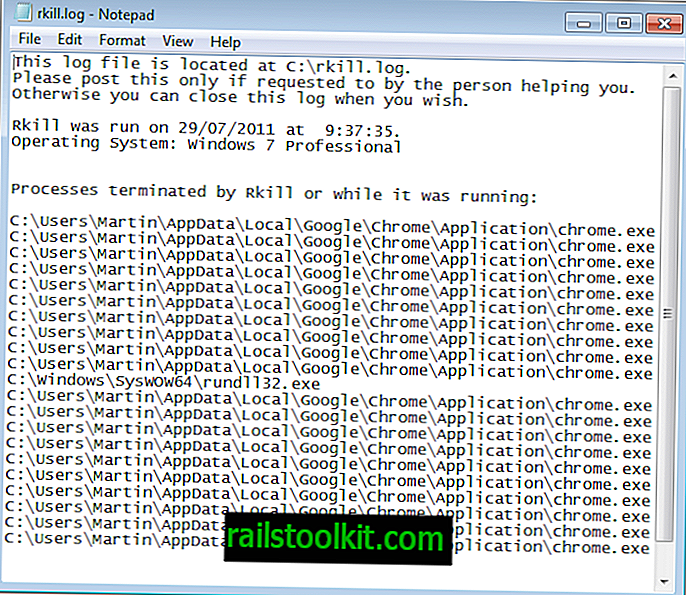
Обратите внимание, что основной целью Rkill является подготовка системы к дезинфекции вредоносного программного обеспечения. Вот почему вы видите Chrome и rundll32.exe в списке выше. Это не значит, что эти процессы являются вредоносными.
Следующее, что нужно сделать, это открыть антивирусное программное обеспечение и запустить сканирование. Предыдущее сканирование не обнаружило эти куки перед запуском Rkill. Преимущество очевидно. Выберите все и удалите из карантина. Хорошей идеей является использование MalwareBytes, еще одной бесплатной утилиты для запуска базового сканирования на наличие вредоносных программ. Это может быть выполнено в сочетании с антивирусной проверкой в Windows 7, если процессор вашего ПК может справиться с нагрузкой. Общее правило - запускать MalwareBytes отдельно, чтобы избежать путаницы. Было сочтено целесообразным сначала запустить хорошее антивирусное сканирование, а затем запустить MalwareBytes. Получить бесплатную загрузку для MalwareBytes здесь:
Используйте бесплатную загрузку или купите полную версию. Бесплатной загрузки достаточно, если ваш антивирус обновлен. После следования подсказкам MalwareBytes откроется, и вам нужно просто запустить быстрое сканирование. Он обнаружит все оставшиеся вредоносные программы, которые ваш антивирус мог пропустить. Запустив антивирус до MalwareBytes, все было удалено. Когда MalwareBytes завершает сканирование, он показывает экран с результатами. Здесь ничего не найдено, потому что моя постоянная защита от вредоносного ПО уже удалила вредоносное ПО.
Это все, что нужно сделать. Если вы сомневаетесь в вредоносном ПО, попробуйте Rkill и посмотрите, что на самом деле происходит в фоновом режиме.
Обратите внимание, что Malwarebytes - это всего лишь предложение. Существуют и другие бесплатные инструменты, которые вы можете использовать для сканирования вашей системы, например, Dr.Web Cure It.














